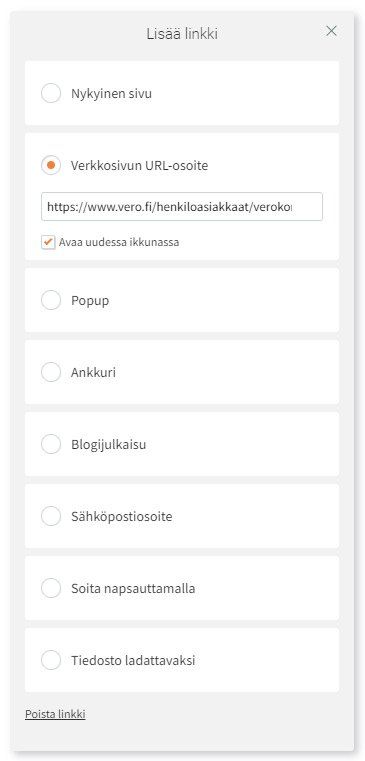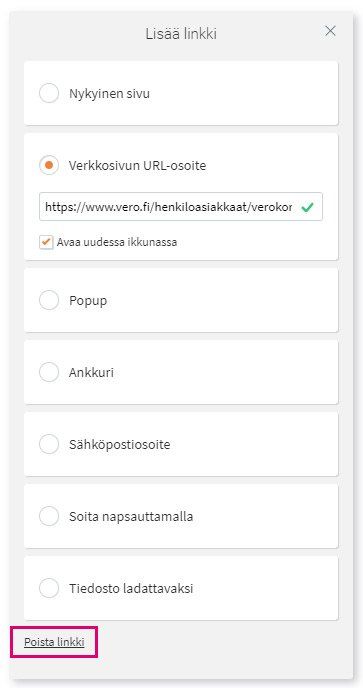Linkkien lisääminen ja muokkaaminen
Linkkien lisääminen ja muokkaaminen
Linkin lisääminen
Siirry tekstin muokkaustilaan klikkaamalla leipätekstiä tai otsikkoa, jota haluat muokata.
Korosta teksti, josta haluat tehdä linkin, ja klikkaa muokkausvalikosta kohtaa Linkki.
Voit linkittää seuraaviin kohteisiin:
- Nykyinen sivu: Vie käyttäjän sivustosi olemassa olevalle sivulle.
- Verkkosivun URL-osoite: Vie käyttäjän tiettyyn URL-osoitteeseen.
- Popup: Avaa popup-ikkunan. (Voit valita olemassa olevan popupin tai luoda uuden.)
- Ankkuri: Vie käyttäjän sivustosi sivulla olevaan ankkuriin.
- Blog post: Vie käyttäjän sivustosi blogijulkaisuun.
- Sähköpostiosoite: Avaa uuden sähköpostiviestin, jonka vastaanottajana on kyseinen sähköpostiosoite.
- Soita napsauttamalla: Puhelinta käytettäessä soittaa kyseiseen numeroon.
- Tiedosto ladattavaksi: Lataa tiedoston käyttäjän laitteelle. Lue lisää »
Linkin muokkaaminen
Muokataksesi linkkiä, korosta linkkiteksti ja klikkaa muokkausvalikosta kohtaa Linkki.
Voit muokata linkkiä seuraaviin kohteisiin:
- Nykyinen sivu: Vie käyttäjän sivustosi olemassa olevalle sivulle.
- Verkkosivun URL-osoite: Vie käyttäjän tiettyyn URL-osoitteeseen.
- Popup: Avaa popup-ikkunan. (Voit valita olemassa olevan popupin tai luoda uuden.)
- Ankkuri: Vie käyttäjän sivustosi sivulla olevaan ankkuriin.
- Blogijulkaisu: Vie käyttäjän sivustosi blogijulkaisuun.
- Sähköpostiosoite: Avaa uuden sähköpostiviestin, jonka vastaanottajana on kyseinen sähköpostiosoite.
- Soita napsauttamalla: Puhelinta käytettäessä soittaa kyseiseen numeroon.
- Tiedosto ladattavaksi: Lataa tiedoston käyttäjän laitteelle. Lue lisää »
Aiheeseen liittyviä artikkeleja
Sanoma Media Finland
Soitto yrityspalveluun maksaa paikallisverkko- tai matkapuhelinmaksun verran.